Dism을 사용하여 Windows 10에서 WinSxS 폴더 정리
WinSxS 폴더는 핵심 Windows 파일이 있는 C:\Windows 디렉터리에 있는 구성 요소 저장소입니다. 컨트롤에서 활성화한 모든 Windows 기능을 켜고 끄는 데 필요한 비트를 포함하여 상주 패널. 이러한 파일은 Windows 10 작동에 중요할 뿐만 아니라 Windows 업데이트가 설치될 때 이러한 파일이 업데이트됩니다. OS에 대한 업데이트를 받을 때마다 WinSxS 폴더의 크기가 크게 늘어납니다. 많은 사람들이 일반적으로 묻는 질문은 "WinSxS 폴더가 왜 그렇게 큰가요?"입니다. 다음은 Windows 10에서 WinSxS 폴더를 정리하고 크기를 줄이는 방법입니다.
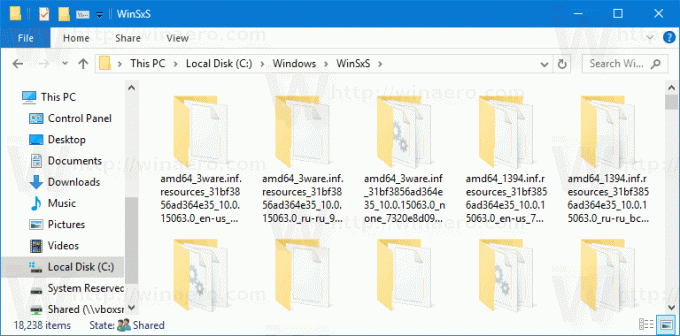
구성 요소 저장소(WinSxS) 정리는 다음을 사용하여 수행할 수 있습니다. 디스크 정리 내장 도구 및 콘솔 앱 포함 디즘. 이전 기사 중 하나에서 디스크 정리 방법을 이미 검토했습니다. 읽고 싶은 분들은 참고하세요 Windows 10에서 WinSxS 폴더를 정리하는 방법.
광고
오늘 우리는 Dism을 사용하여 동일한 작업을 수행하는 방법을 살펴보겠습니다.
Dism을 사용하여 Windows 10에서 WinSxS 폴더를 정리하려면, 아래 지침을 따르십시오.
- 열려있는 상승된 명령 프롬프트.
- 다음 명령을 입력하거나 복사하여 붙여넣습니다.
Dism.exe /온라인 /Cleanup-Image /StartComponentCleanup
Enter 키를 눌러 실행하십시오. - 이 명령은 다음 출력을 생성합니다.
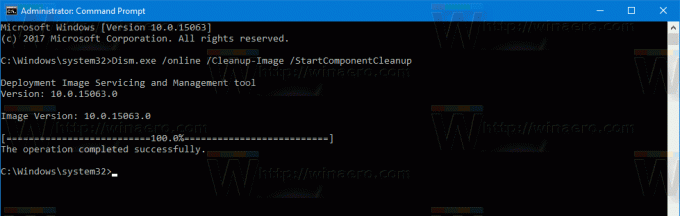
논쟁 거리 /StartComponentCleanup Dism.exe의 매개 변수는 업데이트된 시스템 구성 요소의 모든 이전 버전을 제거하고 디스크 공간 절약.
다른 명령줄 인수와 결합할 수 있습니다. /ResetBase.
지정하면 Dism이 구성 요소 저장소에서 대체된 버전의 시스템 구성 요소를 모두 제거합니다.
전체 명령은 다음과 같습니다.
Dism.exe /online /Cleanup-Image /StartComponentCleanup /ResetBase
Windows 10은 구성 요소 저장소 정리(WinSxS)를 자동으로 수행할 수 있습니다. 작업 스케줄러에는 업데이트된 구성 요소가 설치된 후 30일 후에 업데이트된 구성 요소의 모든 이전 버전을 제거하는 특별한 작업이 있습니다. 폴더에서 찾을 수 있습니다 작업 스케줄러 라이브러리\Microsoft\Windows\서비스. 명명된다 구성 요소 정리를 시작합니다. 다음 스크린샷을 참조하세요.
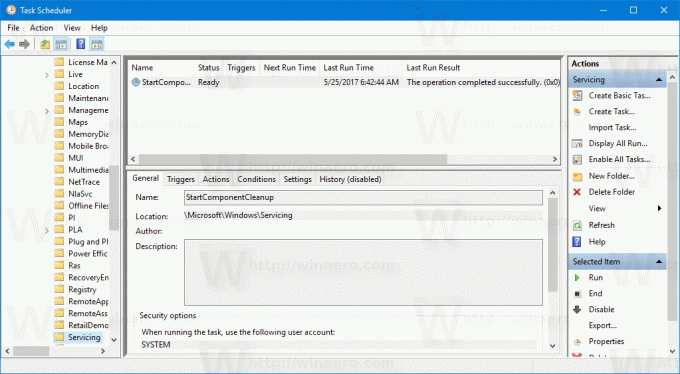
참고: 수동으로 실행할 필요는 없습니다. 운영 체제가 유휴 상태가 되면 작업이 자동으로 시작됩니다.

